
Görsel yer imleri, önemli web sayfalarına anında hareket etmenin basit ve ekonomik bir yoludur. Varsayılan olarak, Mozilla Firefox, görsel yer imlerinin varyantı vardır. Ancak, yeni bir sekme oluştururken görsel yer imleri oluşturursanız, artık görüntülenmiyor mu?
Firefox'da eksik görsel yer imlerinin restorasyonu
Görsel Yer İmleri Mozilla Firefox, sık sık ziyaret edilen sayfalara hızlıca gitmenizi sağlayan bir araçtır. Buradaki anahtar cümle "sık sık ziyaret edildi" dır - sonuçta, bu çözümde, yer imleri ziyaretlerinize göre otomatik olarak görünür.Seçenek 1: Yer imlerinin ekranı devre dışı bırakıldı
Görsel yer imlerinin gösterimi kolayca açılır ve web tarayıcısının kendisinin ayarları ile bağlantısı kesilir. Başlamak için, bu işlevin çalışmasından sorumlu parametrenin etkinleştirilip etkinleştirilmediğini kontrol edin:
- Firefox'ta bir sekme oluşturun. Basitçe boş bir ekran görüntüleniyorsanız, dişli simgesindeki sağ üst köşeye tıklayın.
- Açılır menüde "üst siteler" öğelerinin yakınında bir onay işareti olduğundan emin olmalısınız. Gerekirse, bu öğe hakkında bir kene ayarlayın.
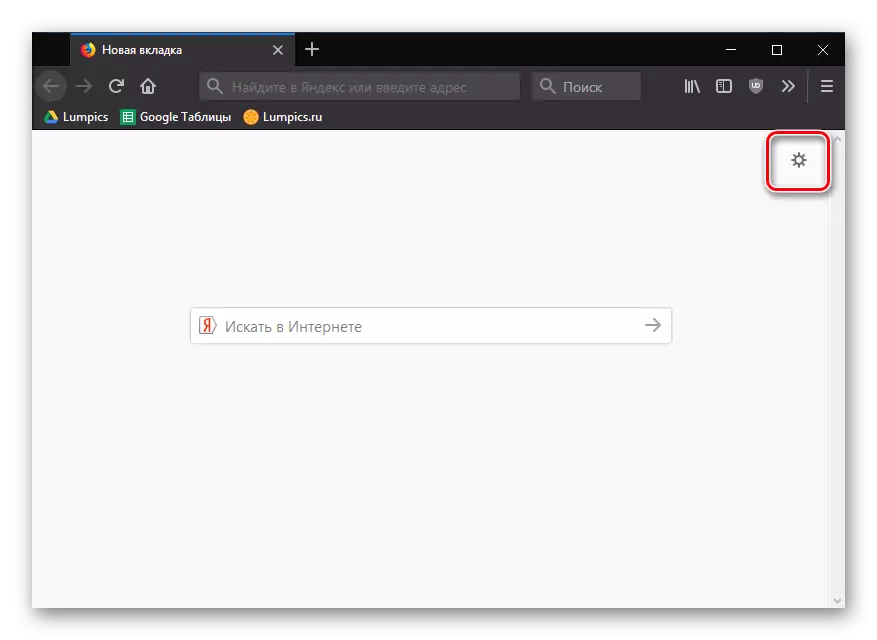
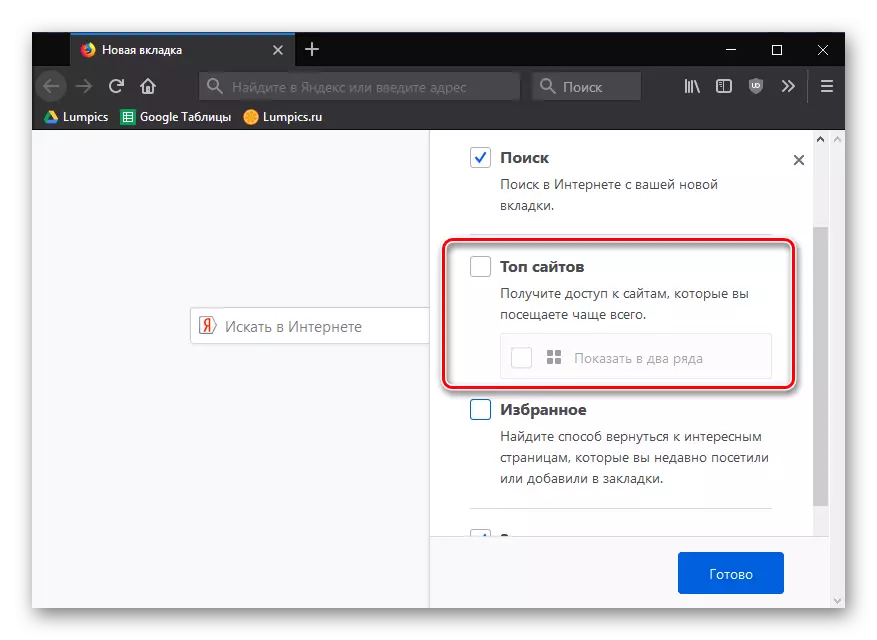
Seçenek 2: Üçüncü taraf eklentilerini devre dışı bırakma
Firefox için bazı eklemelerin çalışması, yeni bir sekme oluştururken adlandırılan bir sayfanın ekranını değiştirmeyi amaçlamaktadır. Bir zamanlar en azından herhangi bir uzantıyı yüklediyseniz, tarayıcının yer imlerini potansiyel olarak veya doğrudan etkileyerek, kapattığınızdan emin olun ve sık sık ziyaret edilen sitelerin standart görselleştirilmesinin geri döneceğinden emin olun.
- Web tarayıcısı menü düğmesine tıklayın ve "Eklentiler" bölümünü açın.
- Pencerenin sol bölmesinde, "uzantılar" sekmesine geçin. İlk ekranı değiştirebilecek tüm eklemeleri devre dışı bırakın.
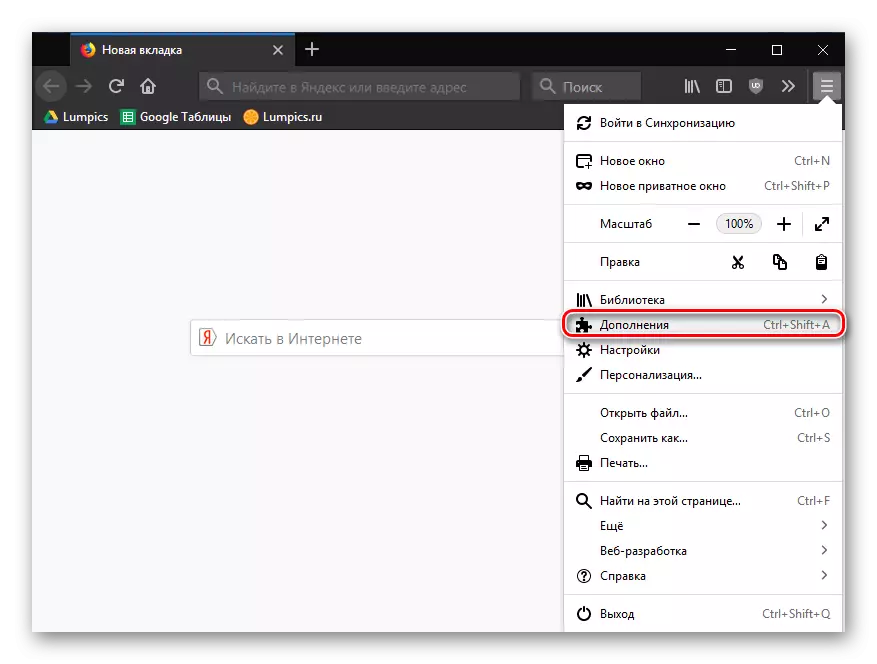
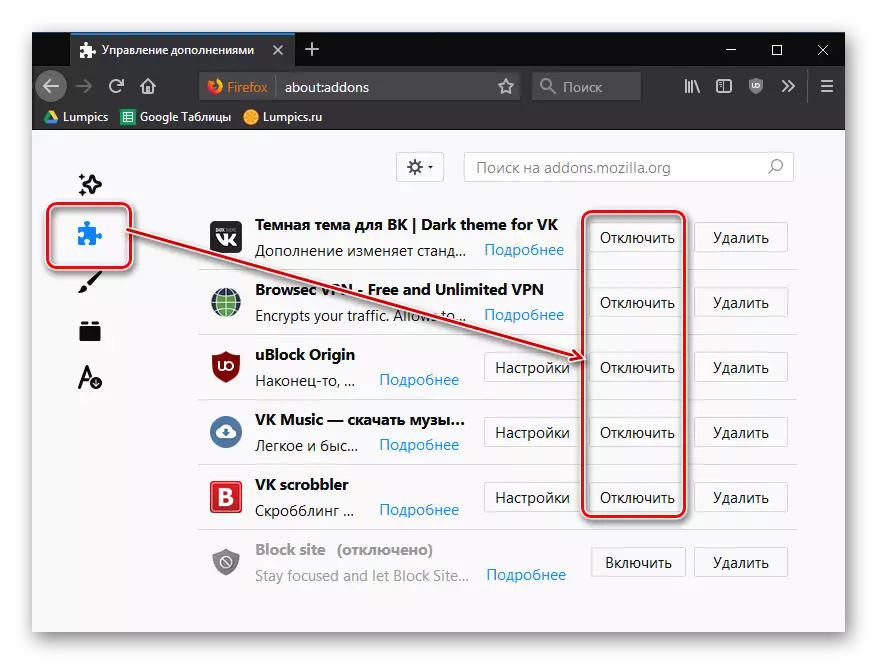
Şimdi yeni bir sekme açın ve sonucun değişip değişmediğini görün. Eğer öyleyse, suçlu bulunmanın ne tür bir uzantısının olduğunu öğrenmenin deneyimli bir yolu olmaya devam etmekte ve geri kalanını açmayı unutmadan, engelli veya silinebilir.
Seçenek 3: ziyaret geçmişini temizledi
Yukarıda belirtildiği gibi, Mozilla Firefox'a gömülü standart görsel yer imleri, en sık ziyaret edilen web sayfalarını görüntüler. Son zamanlarda ziyaret geçmişini temizlediyseniz, görsel yer imlerinin ortadan kalkmanın özü belli olur. Bu durumda, ziyaret geçmişini nasıl yeniden uygulama, daha sonra Mozile'deki görsel yer imlerini geri yükleyebileceğiniz başka bir şeyiniz yok.
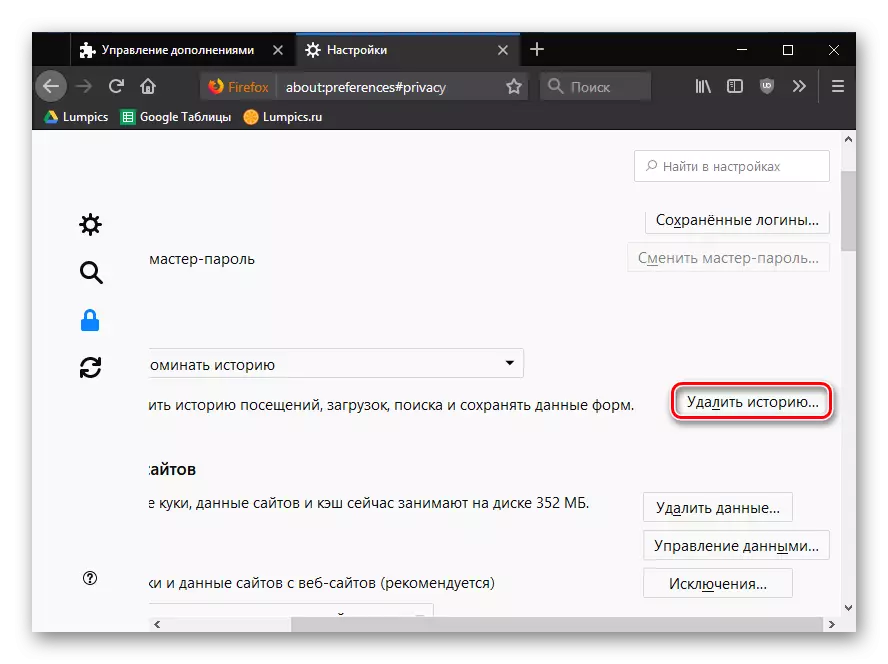
Mozilla Firefox'ta varsayılan olarak sunulan görsel yer imlerinin, web tarayıcısının ilk temizliğinden önce çalışması, yer imleri ile çalışmak için çok vadeli bir araç olduğunu unutmayın.
Kullanılacak bir alternatif olarak deneyin, örneğin, hızlı arama uzantısı, görsel yer imleri ile çalışmak için en işlevsel çözümdür.
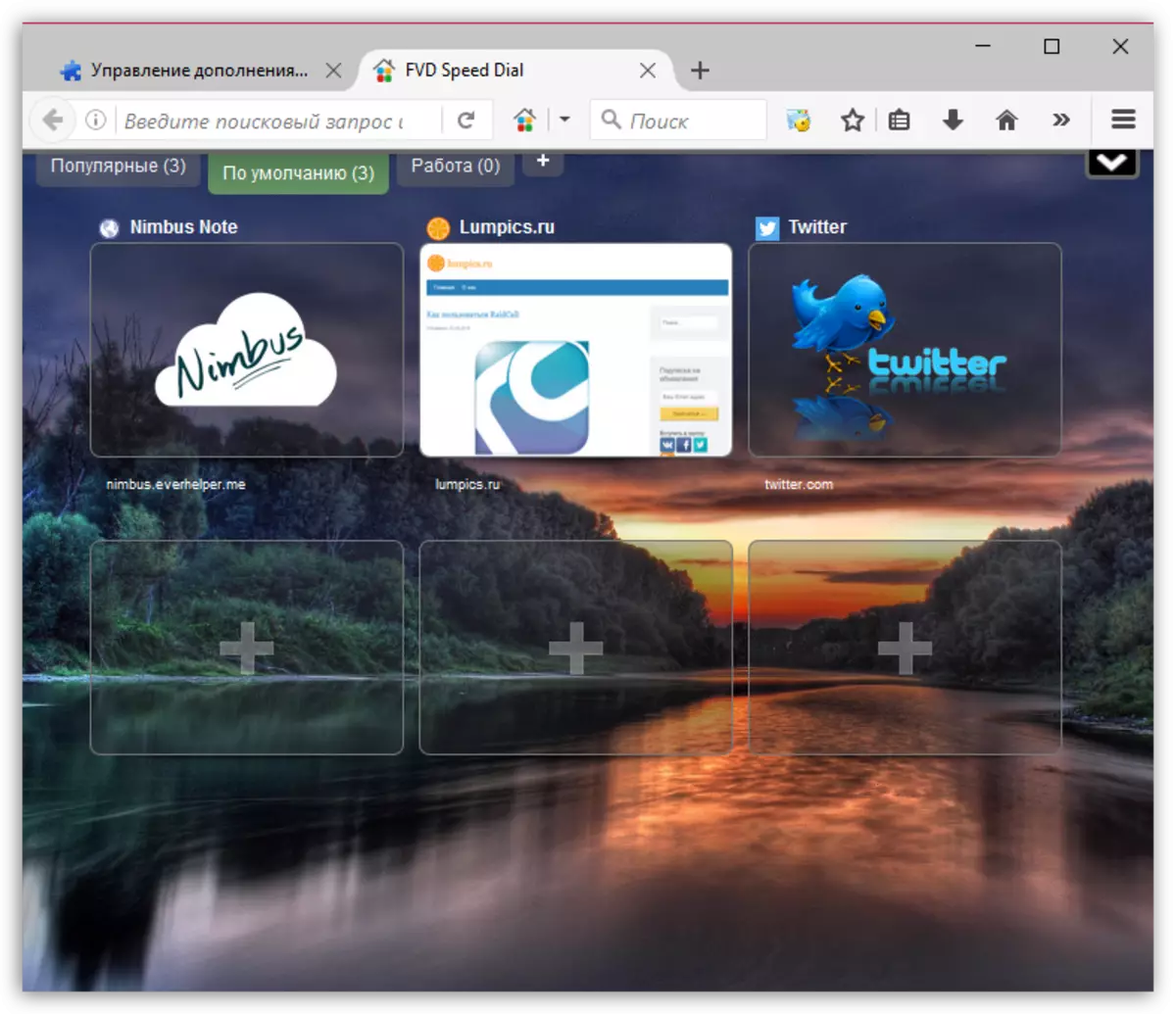
Ayrıca, Veri Yedekleme özelliği, Hızlı Arama'da bulunur, bu da artık ayarın ve kaybolacağınız ayarın olduğu anlamına gelir.
Devamını oku: Mozilla Firefox için görsel yer imleri hızlı arama
Bu makalenin Firefox'ta görsel yer imlerini iade etmenize yardımcı oluyoruz.
